למד כיצד לשנות את מעטפת ברירת המחדל ב-Windows Terminal
מסוף Windows של מיקרוסופט הוא טרמינל מאוד תכליתי. מלבד תכונות רבות כמו כרטיסיות, טקסט עשיר, עיצוב וסגנון, יש לו גם תמיכה במספר מעטפות כגון CMD, PowerShell, Linux ועוד רבים אחרים.
מעטפת ברירת המחדל שנפתחת בכרטיסייה בעת הפעלת Windows Terminal היא 'PowerShell'. אבל אם אתה רוצה לשנות את זה למעטפת 'שורת הפקודה [CMD]', זה די קל לעשות את זה.
ראשית, הפעל את Windows Terminal במחשב שלך. לאחר מכן, לחץ על החץ למטה בכותרת הטרמינל ובחר 'הגדרות' מהאפשרויות הזמינות. לחלופין, אתה יכול להשתמש ב- Ctrl+, קיצור מקלדת לפתיחה מהירה של הגדרות המסוף.
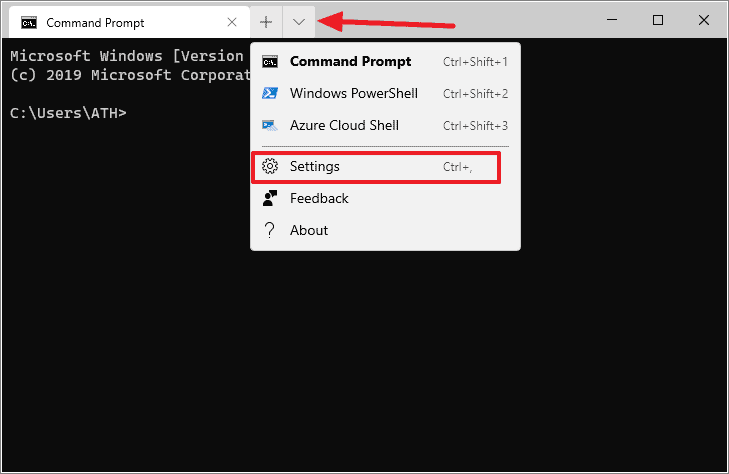
פעולה זו תפתח את קובץ התצורה של Windows Terminal (settings.json). אנחנו נבצע שינויים ב- defaultProfile ערך ב settings.json והגדר אותו ל- מדריך של מעטפת 'שורת הפקודה' במקום 'PowerShell'.
בתוך ה settings.json קובץ, תמצא את defaultProfile הגדרה על קו 11 (כנראה). כברירת מחדל, הוא יוגדר ל-GUID של PowerShell {61c54bbd-c2c6-5271-96e7-009a87ff44bf}. אנחנו צריכים לשנות את זה ל-GUID של CMD.
העתק את ה-cmd.exe GUID מבלוק הקוד למטה והחלף את ערך ה-GUID powershell.exe ב defaultProfile עם ערך ה-GUID של cmd.exe.
{0caa0dad-35be-5f56-a8ff-afceeeaa6101}הקוד הסופי ב- settings.json קובץ עבור defaultProfile ההגדרה צריכה להיראות בקוד למטה.
"defaultProfile": "{0caa0dad-35be-5f56-a8ff-afceeeaa6101}",תשמור את settings.json קובץ לאחר ביצוע השינויים שהוזכרו לעיל, וסגור והפעל מחדש את Windows Terminal כדי לראות את 'שורת הפקודה' פתוחה כברירת מחדל בכרטיסייה בטרמינל.
אם זה לא עובד מסיבה כלשהי, הקפד להתאים את ערך GUID cmd.exe שסיפקנו לעיל לערך ה-GUID של פרופיל cmd.exe המוזכר בקובץ settings.json של Terminal במחשב שלך.
חפש את פרופיל 'cmd.exe' ב רשימה סעיף בחסום הפרופילים בקובץ settings.json ושימו לב ל מדריך ערך שהוזכר שם.
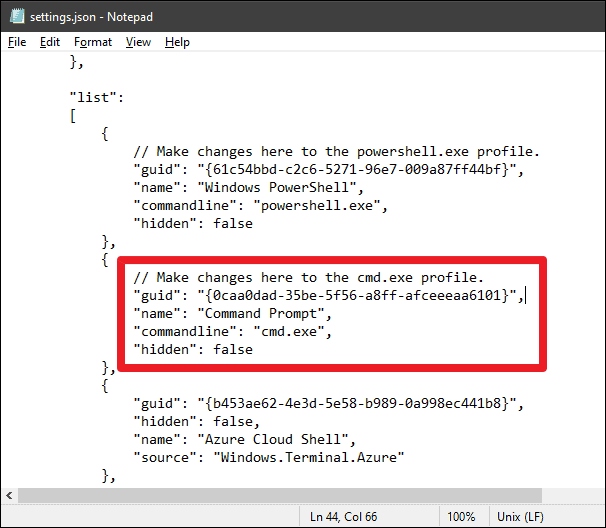
ערך GUID cmd.exe בקובץ תצורת המסוף שלך צריך להתאים לערך בו השתמשנו ב- defaultProfile ההגדרה למעלה. במקרה שהוא לא תואם, השתמש בערך ה-GUID שמצאת עבור פרופיל cmd.exe בתצורת המסוף שלך במקום זה שסיפקנו למעלה.
